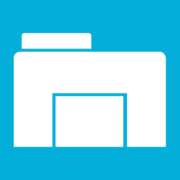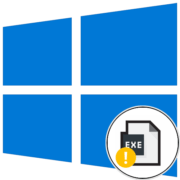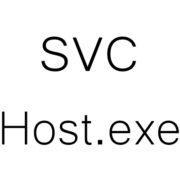Содержание:
- Способ 1: Проверка компьютера на наличие вирусов
- Способ 2: Поиск проблемной службы
- Способ 3: Устранение неполадок «Центра обновления Windows»
- Способ 4: Отключение обновлений в Windows 10
- Способ 5: Исправление сбоев в работе «Центра обновления Windows»
- Способ 6: Очистка журнала событий
- Способ 7: Проверка целостности системных файлов
- Вопросы и ответы: 0
Процесс SVCHOST.EXE является системным, поэтому простое его завершение, скорее всего, не поможет решить ситуацию, а только спровоцирует появление различных ошибок в Windows 10. Поэтому сначала необходимо разобраться, для каких целей необходим данный процесс, почему в «Диспетчере задач» их отображается несколько и какие ошибки могут влиять на повышенное потребление системных ресурсов данным процессом. Больше информации по этой теме вы найдете в другой статье на нашем сайте по ссылке ниже.
Читайте также: Процесс SVCHOST.EXE
Способ 1: Проверка компьютера на наличие вирусов
Одна из распространенных причин повышенного потребления системных ресурсов со стороны процесса SVCHOST.EXE — заражение Windows 10 вирусами. Вредоносные файлы встраиваются в систему, подключают собственные службы и маскируются под уже существующие задачи. Обнаружить угрозу самостоятельно практически невозможно, поэтому лучше применить штатный антивирус или установить для сканирования дополнительную защиту.
Подробнее: Борьба с компьютерными вирусами
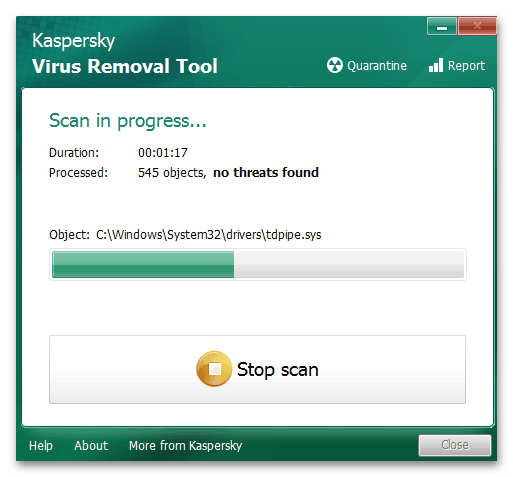
Вирусы-майнеры тоже могут маскироваться под SVCHOST.EXE и работать как все время, так и только при выполнении определенных задач в системе, чтобы их действие было не таким явным. Процесс борьбы с такими угрозами немного отличается, поскольку требует комплексного подхода и использования нескольких разных программ как для сканирования процессов, так и для их дальнейшего удаления. Все необходимые сведения по этой теме вы найдете в материале от другого нашего автора.
Читайте также: Как найти и удалить вирус-майнер в Windows
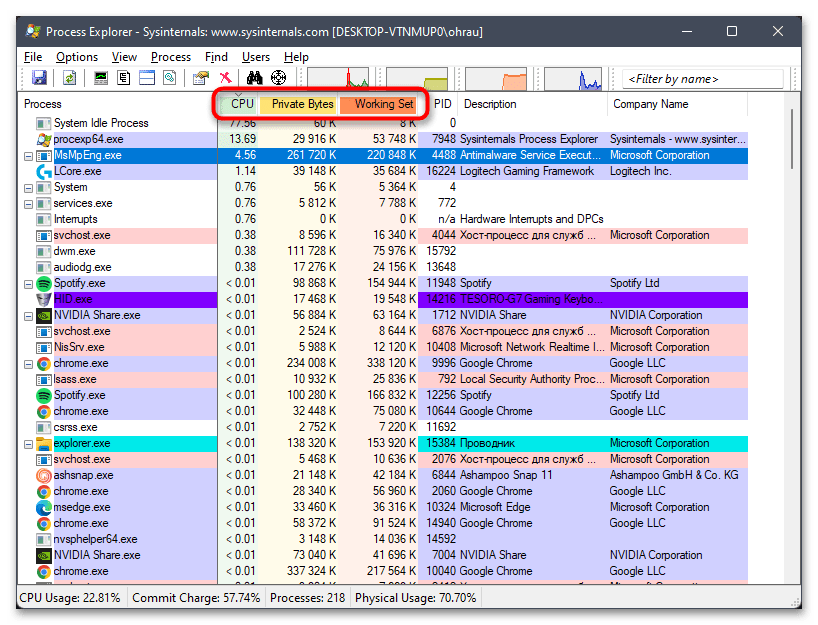
Способ 2: Поиск проблемной службы
При мониторинге системы вы можете заметить, что процессов SVCHOST.EXE одновременно запущено всегда несколько и только конкретные больше остальных нагружают систему. Связано это с тем, что каждой такой задаче присвоены свои службы, относящиеся к сторонним программам на компьютере или стандартным приложениям. Вам понадобится обнаружить проблемную службу и разобраться, к какому классу она относится. От этого зависят все дальнейшие действия по исправлению проблемы.
- Кликните правой кнопкой мыши по «Пуску» и из появившегося контекстного меню выберите пункт «Диспетчер задач».
- Перейдите на вкладку «Подробности» и начните ознакомление с процессами SVCHOST.EXE. Лучше всего их отсортировать по нагрузке на центральный процессор, чтобы сразу выявить ту задачу, которая потребляет больше всего ресурсов.
- Кликните по такому процессу правой кнопкой мыши и выберите «Перейти к службам».
- Отобразится общее окно со службами, но связанные с процессом будут выделены голубым цветом. Ознакомьтесь с их названием и описанием, чтобы решить, к какой категории относится служба.
- Если это служба сторонней программы или она точно не является необходимой для работы Windows 10 (что нужно обязательно загуглить), прямо отсюда перейдите в окно управления службами.
- Найдите в окне ту самую службу, кликните по ней дважды и отключите ее, чтобы она больше никогда не работала и не нагружала систему. Делайте это только в том случае, если действительно уверены в том, что эта служба вам не нужна и никак не связана с основными системными компонентами.
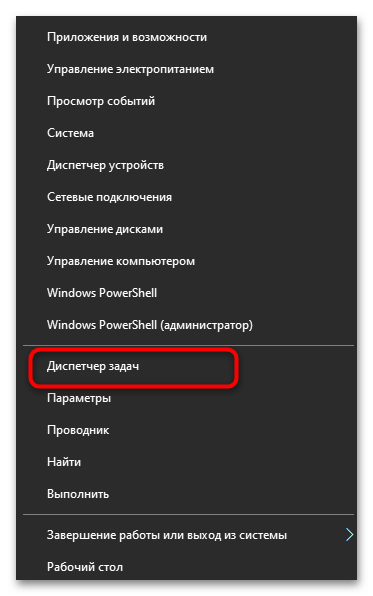
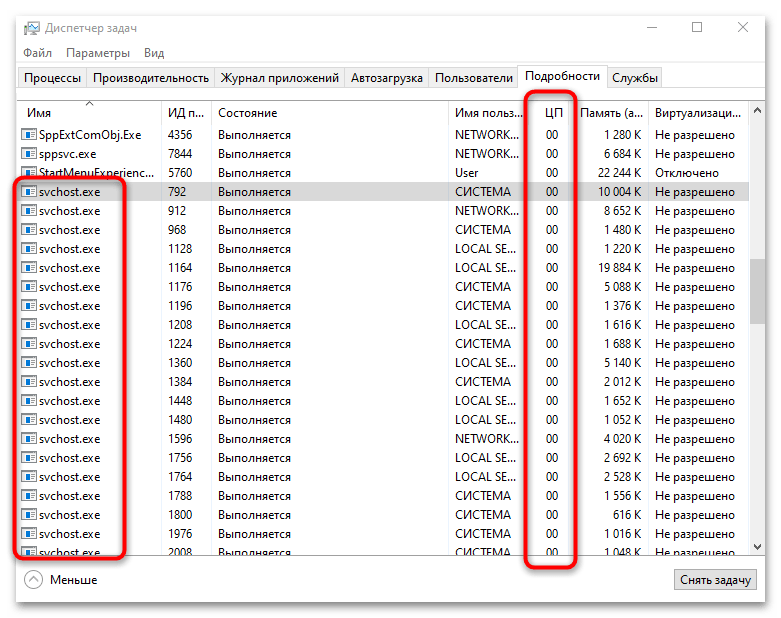
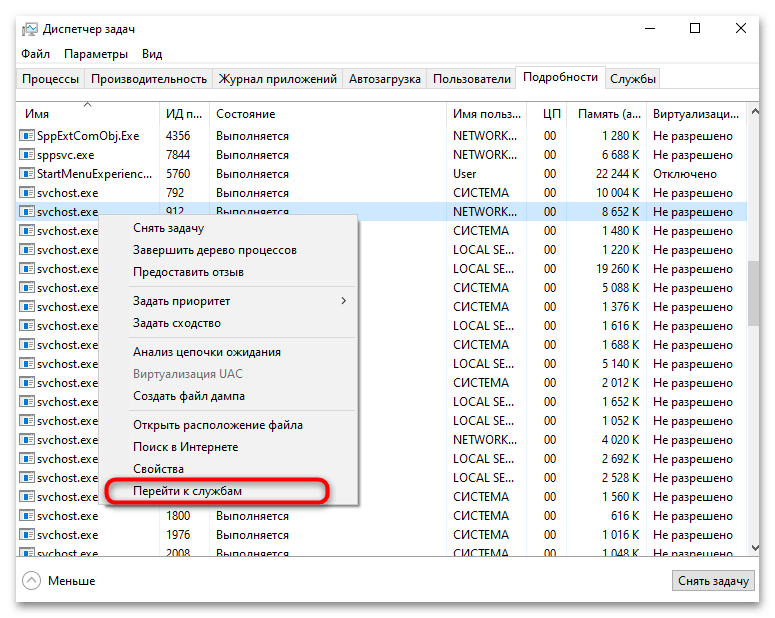
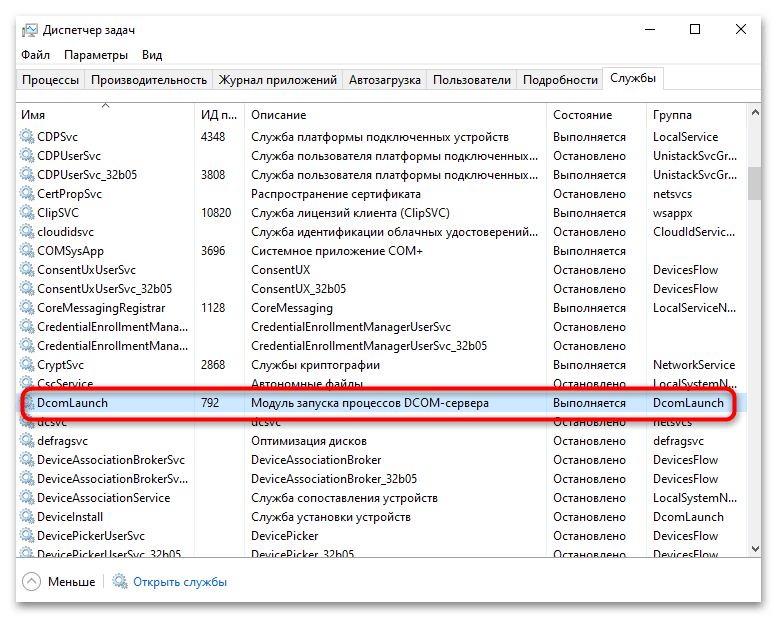
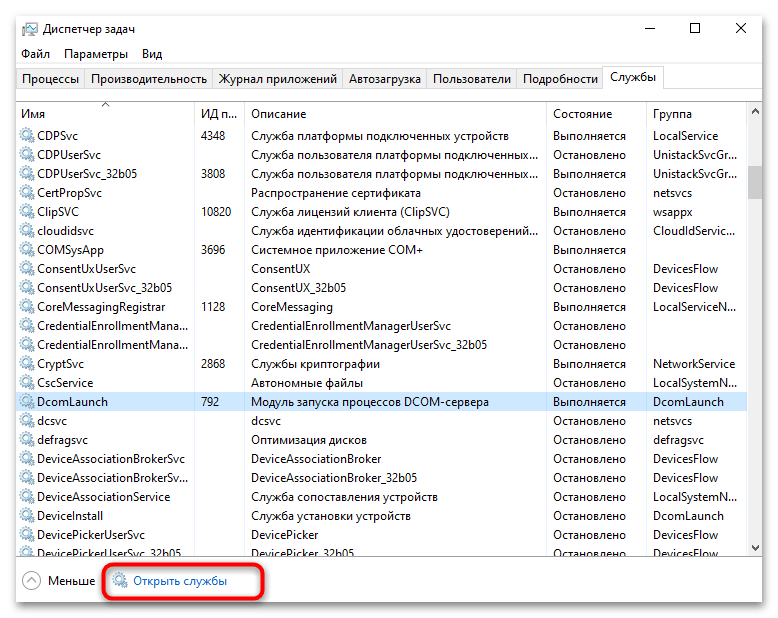

Что касается системных служб, то чаще всего к SVCHOST.EXE относится служба «Центра обновления Windows», которая может нагружать процессор на постоянной основе. Методы решения этой ситуации мы еще разберем ниже. Информацию по другим службам попробуйте найти на нашем сайте, вводя их названия в строку поиска. Если есть материал по решению ситуации с ее работой, откройте его и следуйте предоставленным инструкциям.
Если вы нашли службу, которая не является системной, но непонятно, к какой сторонней программе она принадлежит, понадобится продолжить анализ работы системы. Предлагаем отключить все сторонние службы сразу, перезагрузить компьютер и проверить, как это повлияет на загрузку SVCHOST.EXE.
- Нажмите правой кнопкой мыши по «Пуску» и из контекстного меню выберите пункт «Выполнить».
- Введите команду
msconfigи нажмите Enter, чтобы активировать ее. - В результате должно открыться окно «Конфигурация системы», где необходимо перейти на вкладку «Службы» и поставить галочку возле «Не отображать службы Майкрософт», чтобы скрыть системные службы из списка.
- Далее самостоятельно снимите галочки со всех сторонних служб или используйте кнопку «Отключить все».

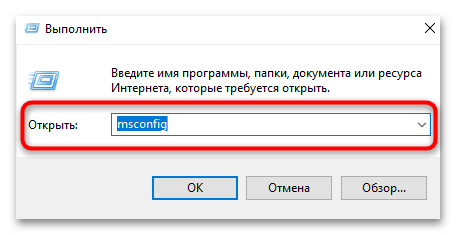
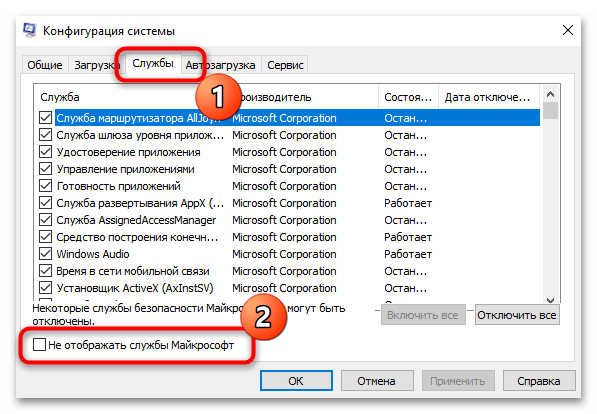
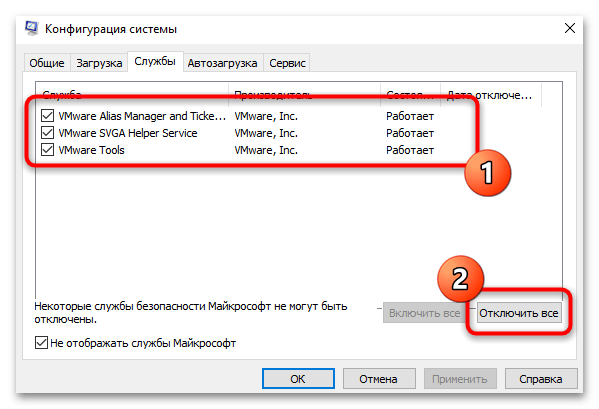
Отправьте компьютер на перезагрузку и в следующем сеансе проверьте потребление системных ресурсов процессами SVCHOST.EXE. Если ситуация изменилась в положительную сторону, начните по очереди запускать все отключенные ранее службы. Следите за тем, как меняется загрузка центрального процессора после включения. Отыскав проблемный софт, решите, хотите ли вы его обновить, переустановить или удалить. Для деинсталляции обычно подходит стандартный метод, описанный ниже.
- В «Пуске» нажмите по значку с шестеренкой, чтобы перейти в «Параметры».
- Выберите раздел «Приложения».
- Отыщите проблемную программу, кликните по ней ЛКМ и выберите пункт «Удалить». Следуйте инструкциям в появившемся окне деинсталлятора.
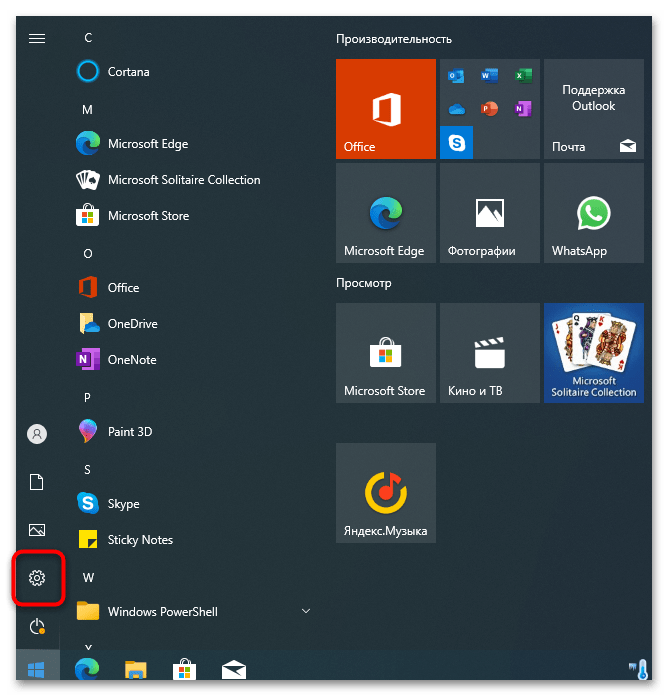
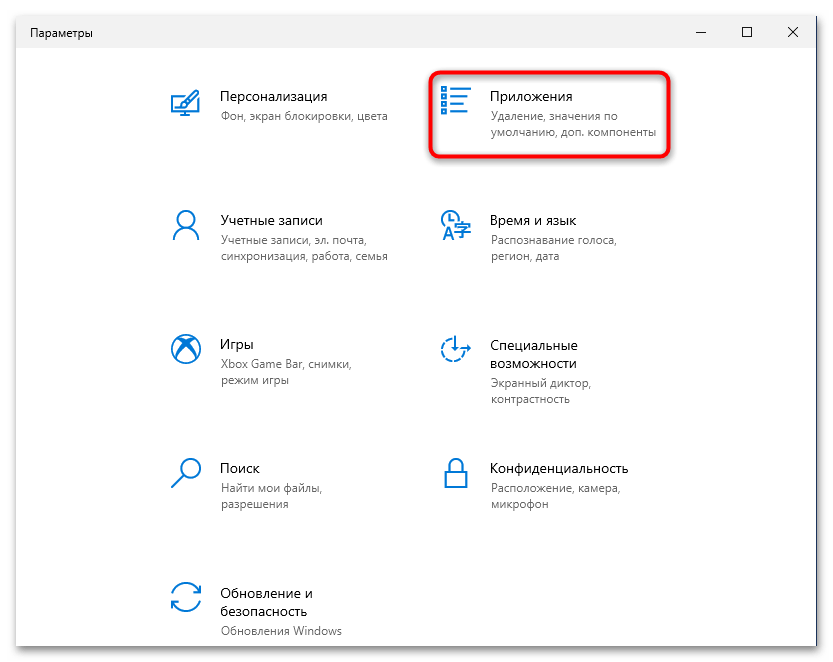

Если по каким-то причинам стандартный деинсталлятор не работает или после перезагрузки компьютера вы все равно наблюдаете следы программы, включая ее службу, которая использует процесс SVCHOST.EXE, понадобится выполнить полную принудительную деинсталляцию. Этой теме посвящена отдельная статья на нашем сайте, прочитать которую можно, нажав по следующему заголовку.
Читайте также: Методы принудительного удаления программ в Windows 10
Способ 3: Устранение неполадок «Центра обновления Windows»
Работа компонентов обновления Windows может использовать процесс SVCHOST.EXE и потреблять значительное количество системных ресурсов даже в те моменты, когда не происходит скачивание или установка апдейтов. Обычно это связано со сбоями в работе «Центра обновления Windows», которые нужно решить самостоятельно. Начните с использования стандартного средства устранения неполадок.
- В «Параметрах» выберите раздел «Обновление и безопасность».
- Слева переключитесь на категорию «Устранение неполадок», затем нажмите по ссылке «Дополнительные средства устранения неполадок».
- Среди самых популярных отыщите «Центр обновления Windows» и нажмите по этому средству левой кнопкой мыши.
- Для запуска используйте появившуюся внизу кнопку.
- Ожидайте окончания сканирования и следуйте отобразившимся на экране инструкциям. После перезагрузки Windows 10 начинайте следить за потреблением ресурсов службой SVCHOST.EXE.
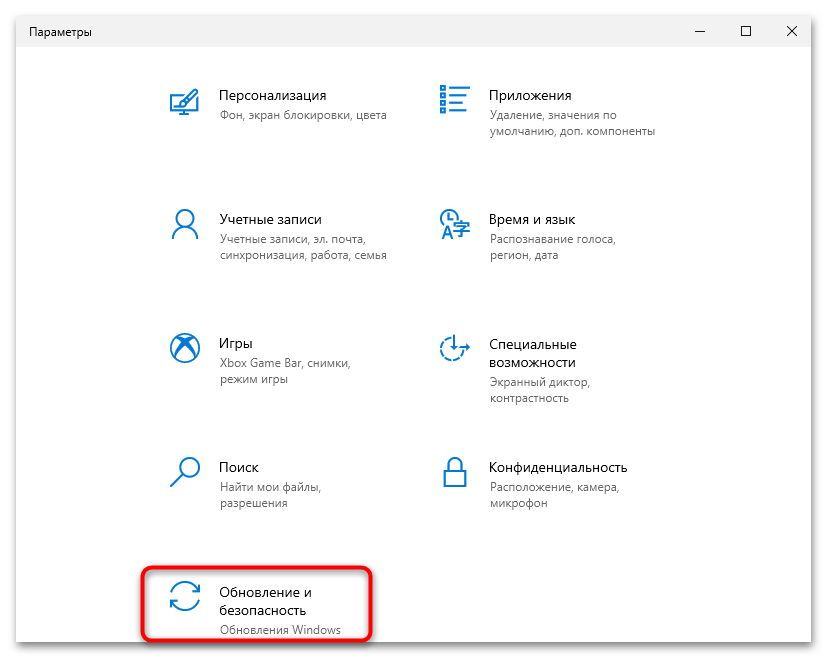
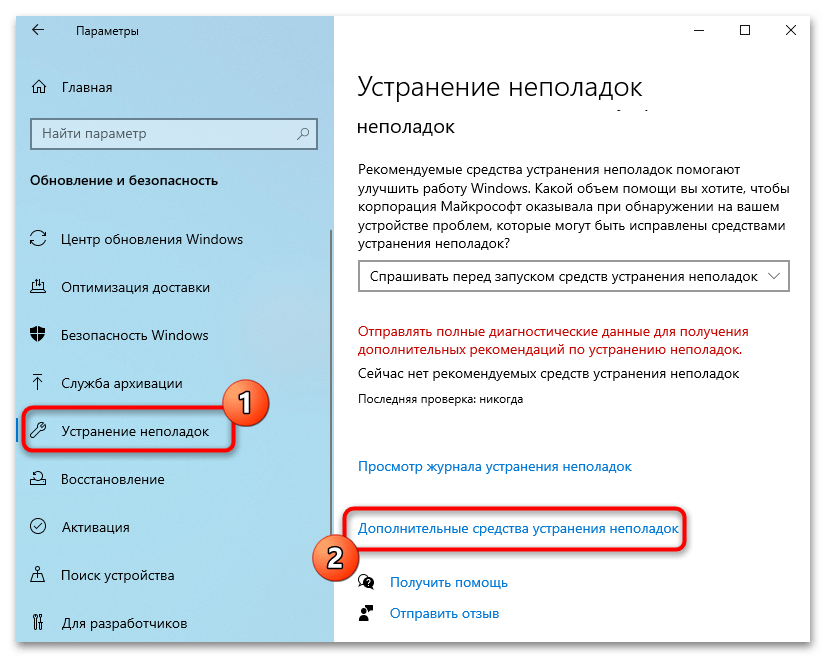
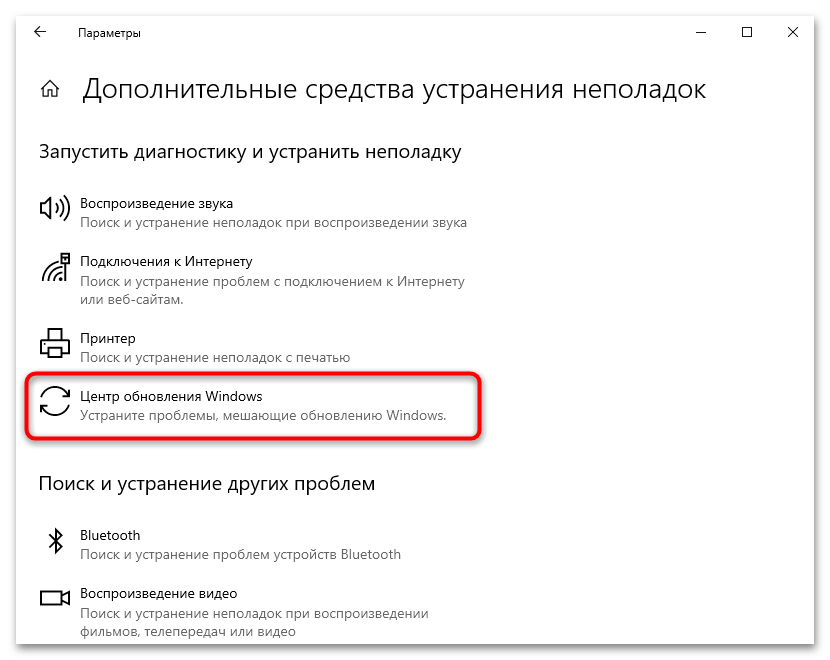
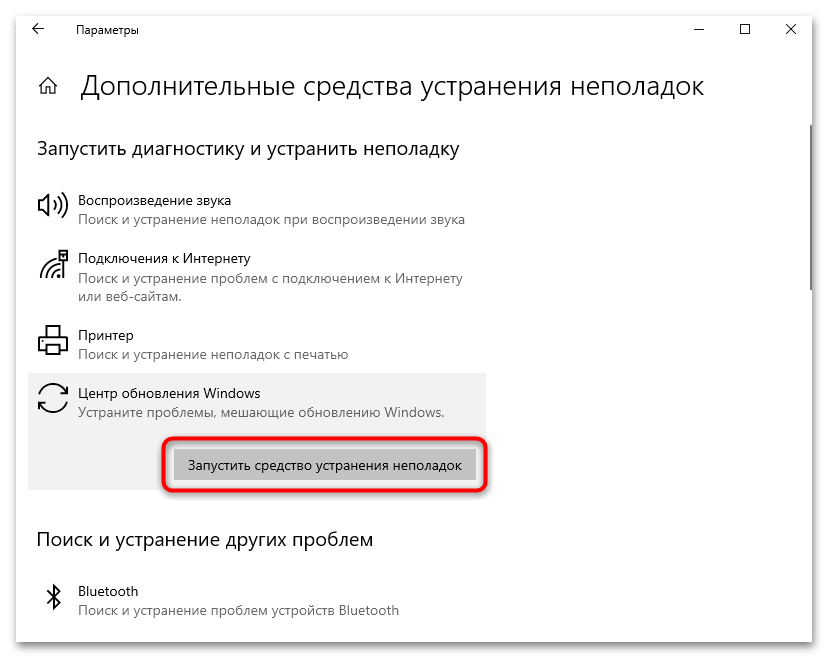
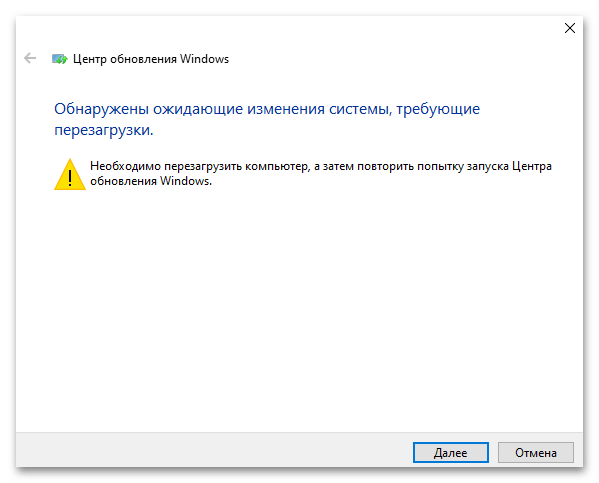
Способ 4: Отключение обновлений в Windows 10
Если вы не заинтересованы в том, чтобы Windows 10 постоянно обновлялась, и видите, что работа «Центра обновления Windows» загружает систему, включая использование рассматриваемого процесса, компонент можно полностью отключить. Это избавит вас от поиска обновлений, соответственно, работа всех связанных служб будет тоже прекращена. Выполняется поставленная задача несколькими разными методами: самостоятельным изменением настроек, внесением правок в системные папки или скачиванием программы от сторонних разработчиков.
Подробнее: Как навсегда запретить обновление Windows 10
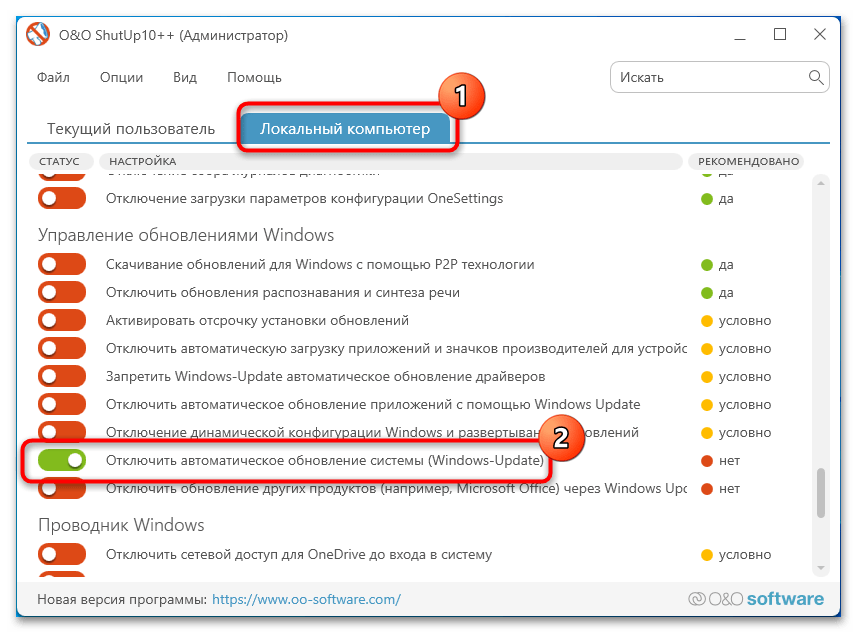
Способ 5: Исправление сбоев в работе «Центра обновления Windows»
Тем пользователям, кто не хочет отключать обновления, но заинтересован в дальнейшем исправлении проблемы, рекомендуем самостоятельно попробовать решить сбои, которые могут быть связаны с неудачно скачанными файлами апдейтов. Их можно удалить вручную, но предварительно понадобится остановить службу, чтобы не возникло никаких конфликтов при дальнейшей операции.
- Через поиск в «Пуске» отыщите приложение «Службы» и запустите его.
- Внизу отыщите службу «Центр обновления Windows» и дважды кликните по ней левой кнопкой мыши.
- Используйте кнопку «Остановить», после чего переходите к следующему шагу.
- Откройте «Проводник» и перейдите по пути
C:\Windows. - В этом каталоге отыщите папку с названием «SoftwareDistribution», щелкните по ней правой кнопкой мыши и выберите действие «Переименовать».
- Можете просто добавить в конце .old, чтобы вместо этой папки далее создалась новая пустая для повторной загрузки неустановленных обновлений.
- Перезагрузите Windows 10, чтобы изменения вступили в силу, откройте «Центр обновления Windows», запустите поиск обновлений, установите их и только после этого проверяйте, удалось ли так разгрузить процесс SVCHOST.EXE.
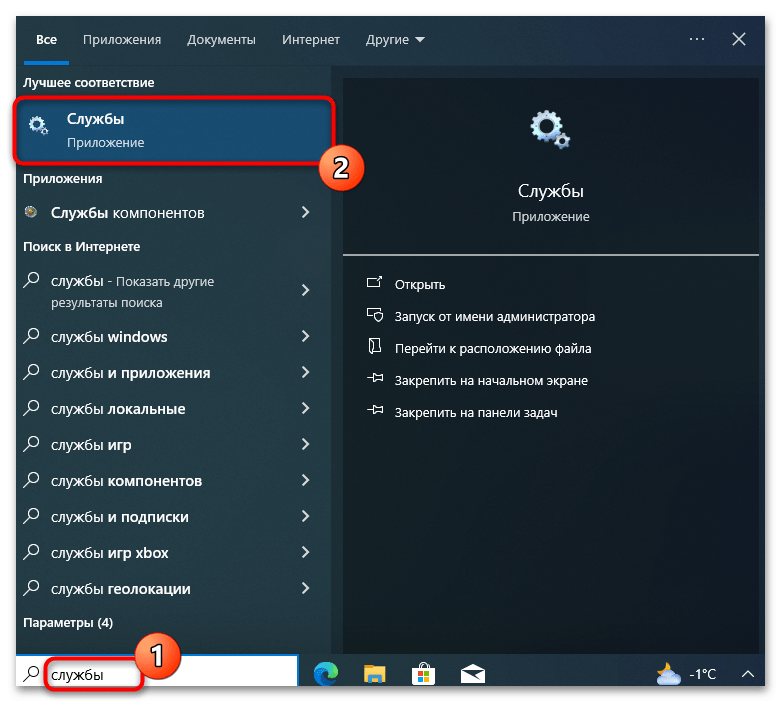
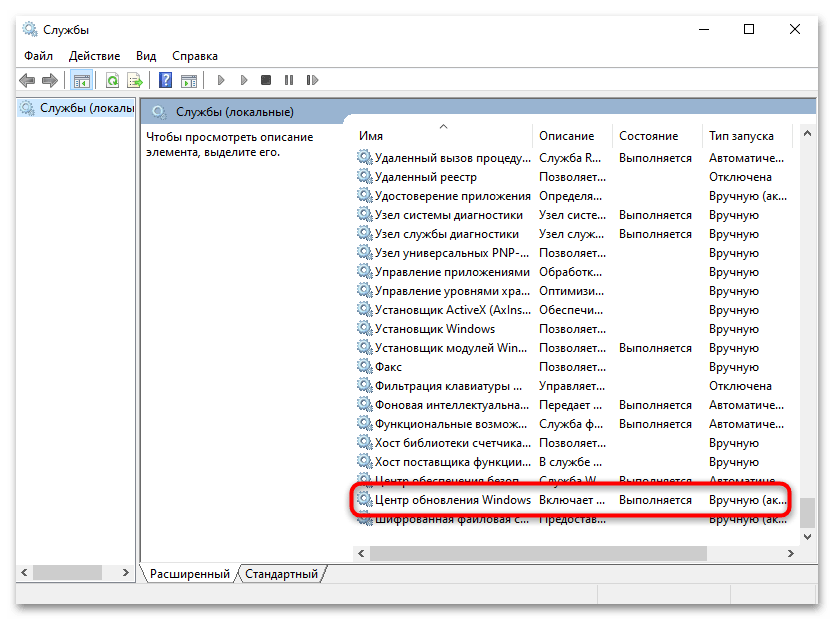

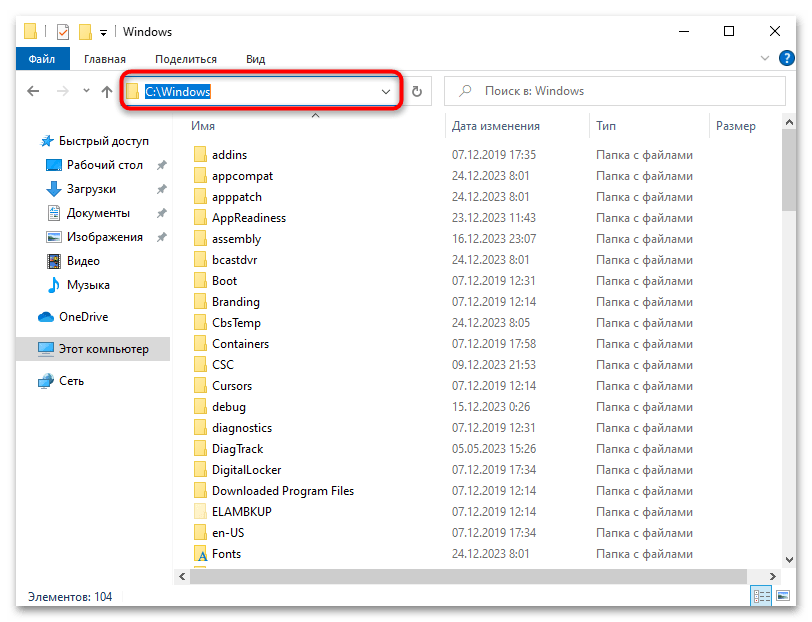
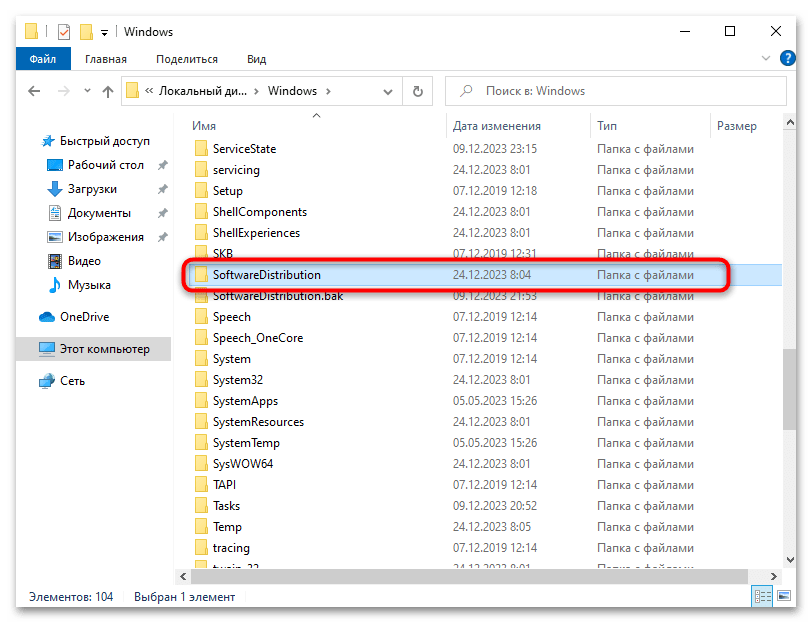
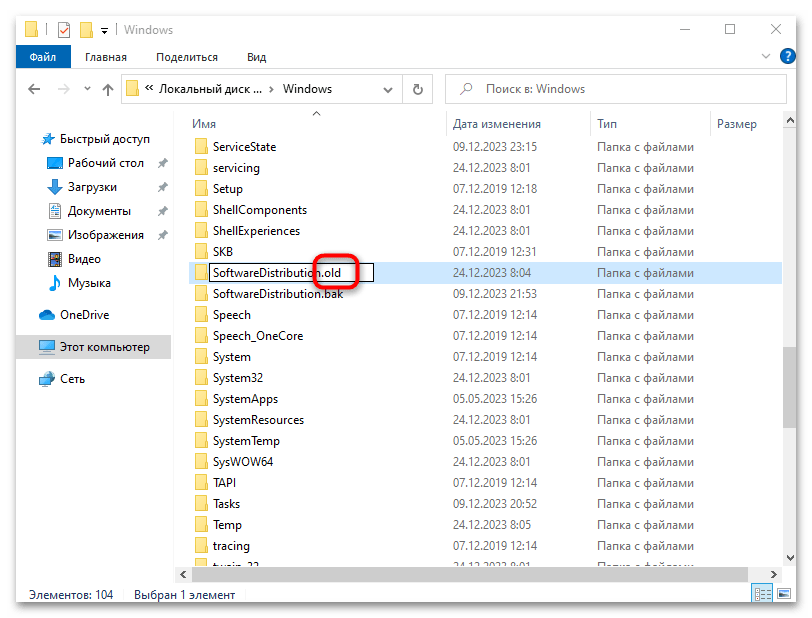
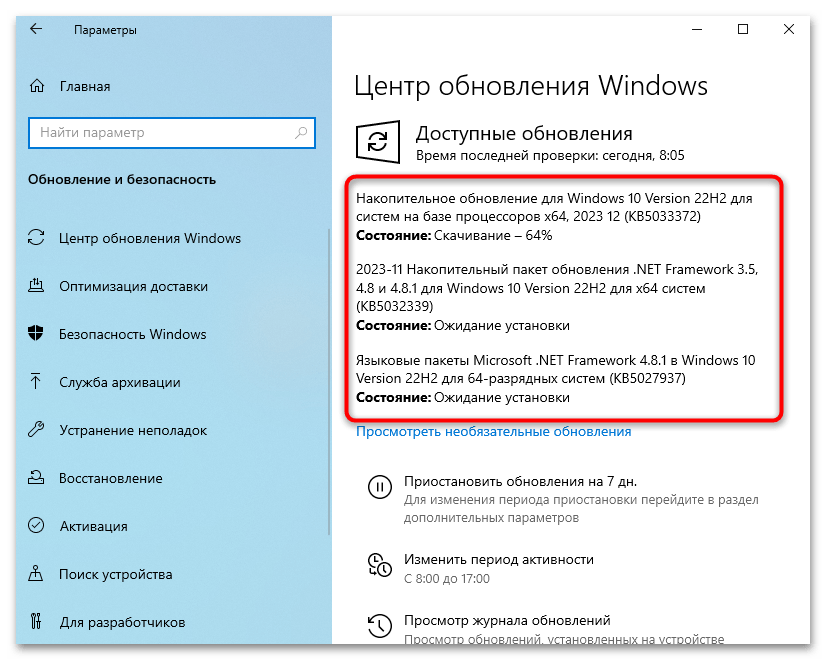
Способ 6: Очистка журнала событий
В некоторых случаях причиной рассматриваемой проблемы может стать засоренность истории журнала событий. В каталоге хранится слишком много логов, а каждый из них хоть немного, но потребляет системные ресурсы и бывает связан с рассматриваемым процессом. Очистка журнала событий осуществляется вручную и требует всего нескольких кликов.
- Отыщите приложение «Просмотр событий» и запустите его.
- По очереди выбирайте каждый тип журнала, выделяя его левой кнопкой мыши. Справа пользуйтесь опцией «Очистить журнал».
- Сохранять его не нужно, поэтому просто кликните по «Очистить».
- Через несколько секунд проверьте, что журнал пуст. Можете начать следить за процессами SVCHOST.EXE и их нагрузкой на систему.
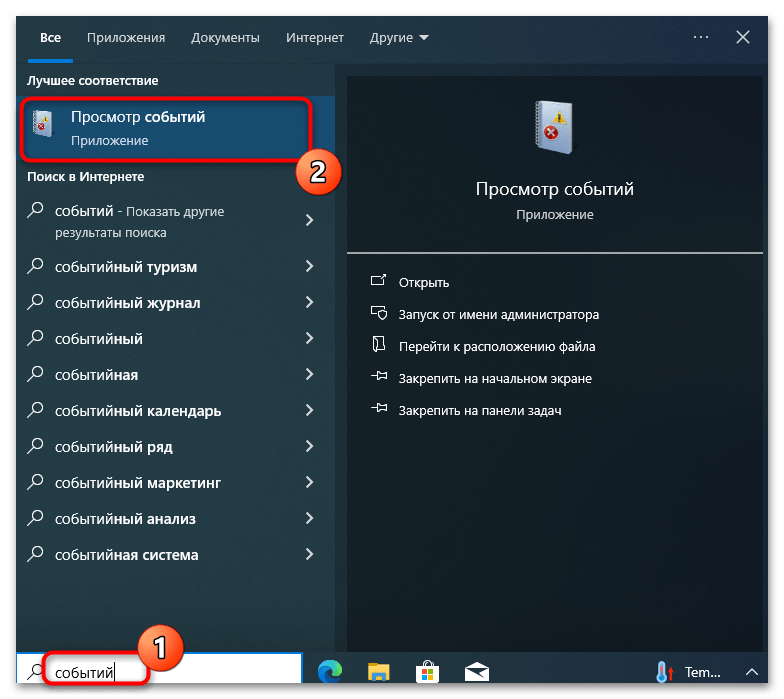
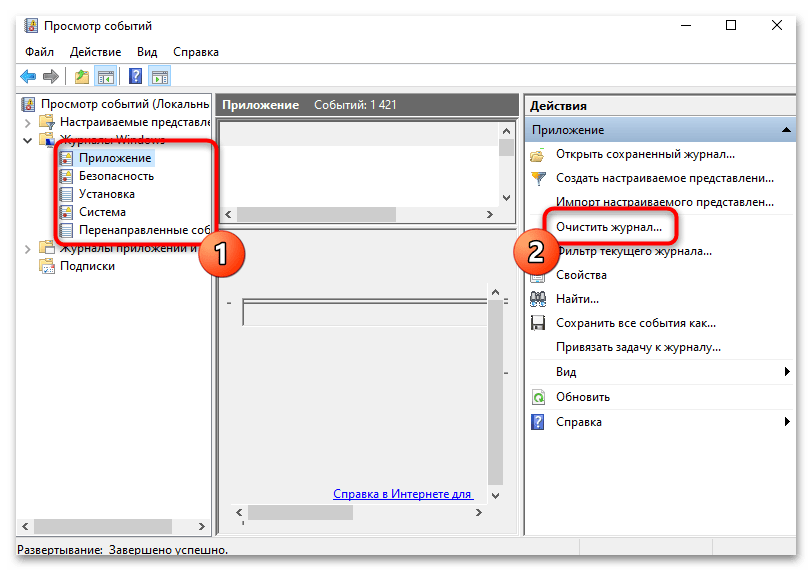
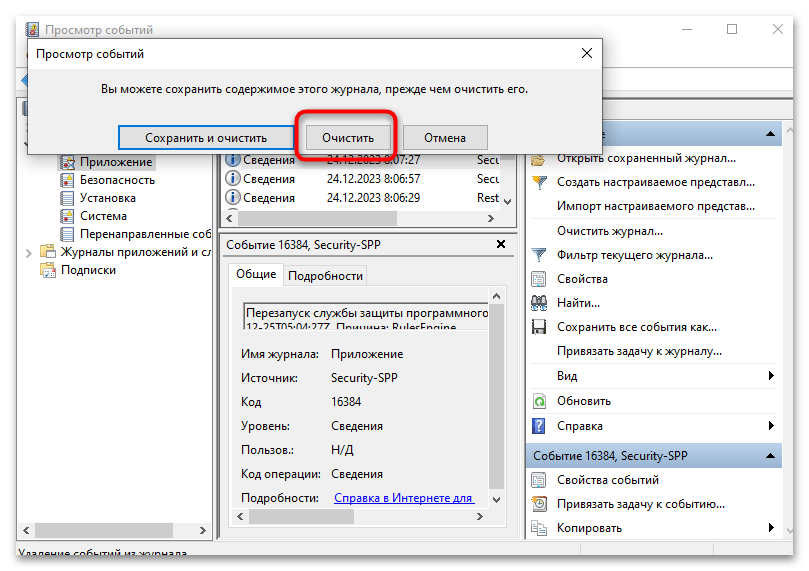
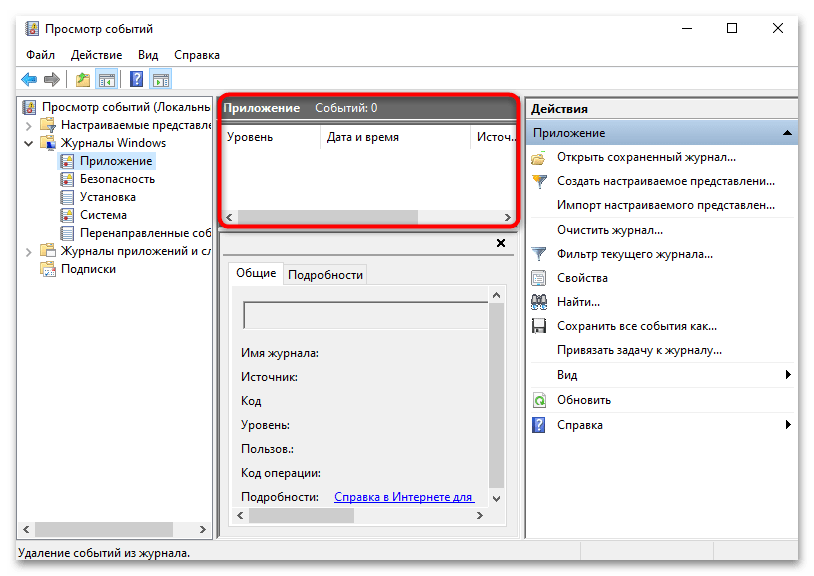
Способ 7: Проверка целостности системных файлов
В случае отсутствия успеха при выполнении всех предыдущих рекомендаций остается только проверить целостность системных файлов. Это позволит понять, есть ли какие-то системные сбои и ошибки, которые можно было бы решить автоматически при помощи консольных утилит. Весь процесс сканирования наглядно описан другим нашим автором. Советуем придерживаться каждого этапа и использовать все доступные команды, чтобы полностью проверить ОС и исправить вероятные проблемы.
Подробнее: Как проверить целостность системных файлов в Windows 10
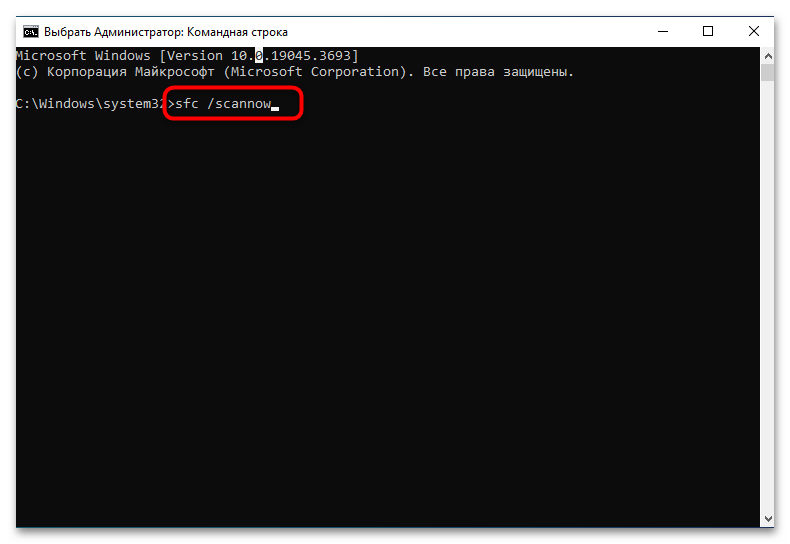
 Наш Telegram каналТолько полезная информация
Наш Telegram каналТолько полезная информация
 Настройка переключения раскладки в Windows 10
Настройка переключения раскладки в Windows 10
 Включение гибернации на компьютере с Windows 10
Включение гибернации на компьютере с Windows 10
 Включение и настройка ночного режима в Windows 10
Включение и настройка ночного режима в Windows 10
 Назначение программ по умолчанию в ОС Windows 10
Назначение программ по умолчанию в ОС Windows 10
 Отключаем Hyper-V в Windows 10
Отключаем Hyper-V в Windows 10
 Как сделать прозрачной панель задач в Windows 10
Как сделать прозрачной панель задач в Windows 10
 Включение файла подкачки на компьютере с Windows 10
Включение файла подкачки на компьютере с Windows 10
 Исправление размытых шрифтов в Windows 10
Исправление размытых шрифтов в Windows 10
 Как установить тему на Windows 10
Как установить тему на Windows 10
 Установка Microsoft Store в Windows 10
Установка Microsoft Store в Windows 10
 Решаем проблему с неработающей камерой на ноутбуке с Windows 10
Решаем проблему с неработающей камерой на ноутбуке с Windows 10
 Решение проблемы с установкой антивируса Kaspersky в Windows 10
Решение проблемы с установкой антивируса Kaspersky в Windows 10
 Устранение проблем с установкой обновлений в Windows 10
Устранение проблем с установкой обновлений в Windows 10
 Windows 10 и черный экран
Windows 10 и черный экран
 Проверка Windows 10 на наличие ошибок
Проверка Windows 10 на наличие ошибок
 Управление правами учетной записи в Windows 10
Управление правами учетной записи в Windows 10
 Удаление обновлений в Windows 10
Удаление обновлений в Windows 10
 Настройка SSD под Windows 10
Настройка SSD под Windows 10
 Установка RSAT в Windows 10
Установка RSAT в Windows 10
 Изменение раскладки клавиатуры в Windows 10
Изменение раскладки клавиатуры в Windows 10 lumpics.ru
lumpics.ru